在使用win7系统的电脑时如果无法连接远程桌面时应如何解决
随着科技的发展,电脑已经成为人们日常生活中必不可少的工具,有的时候我们需要进行远程桌面的连接,如果一直连接失败的话应该如何解决呢?接下来就由小编来告诉大家。
一、检查windows服务是否启动
1.第一步,打开电脑后点击左下角的开始图标,并在弹出的菜单中选择控制面板选项。

2.第二步,在打开的控制面板页码下,点击系统和安全图标。

3.第三步,进入系统和安全页码后,点击下方的管理工具选项。

4. 第四步,进入管理工具页面中,找到服务功能并打开。

5. 第五步,在打开的服务页面下分别找到以下三个选项:Remote Desktop Configuration、Remote Desktop Services、Remote Desktop Services UserMode Port Redirector这三个服务,查看这三个服务是否处于已启动的状态。
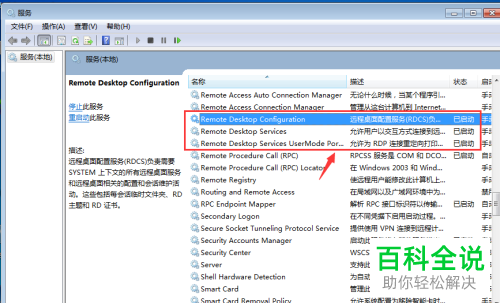
二、启用远程协助功能
1. 第一步,在桌面上找到计算机图标,右键点击后在弹出菜单中选择属性选项。

2.第二步,进入属性页面后,点击左侧的远程设置标签。

3. 第三步,在弹出的系统属性窗口中,勾选下方的允许运行任意版本远程桌面的计算机连接(较不安全)或仅允许运行使用网络级别身份验证的远程桌面的计算机连接(更安全)选项,小编建议选择后者,因为后者的安全性更高。
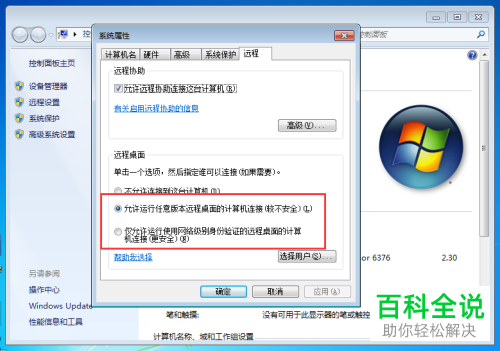
三、允许远程桌面连接通过 Windows 防火墙
1. 第一步,打开电脑后依次点击开始图标、控制面板、系统和安全选项,在打开的系统和安全页面下找到允许程序通过windows防火墙选项并点击打开。

2.第二步,进入允许的程序页面中,在下方找到远程协助、远程桌面、远程桌面REMOTEFX选项,并点击左侧的方块进行勾选,随后点击下方的确定按钮。

3.第三步,此时就可以使用远程桌面功能了。

以上就是小编为大家带来的当电脑中的远程桌面无法连接时的解决方法。
赞 (0)

